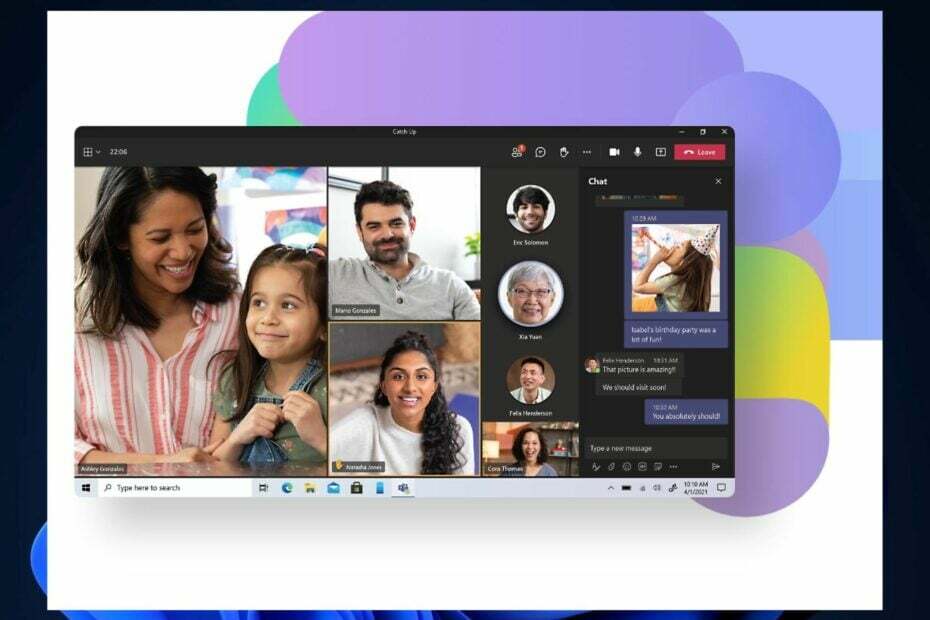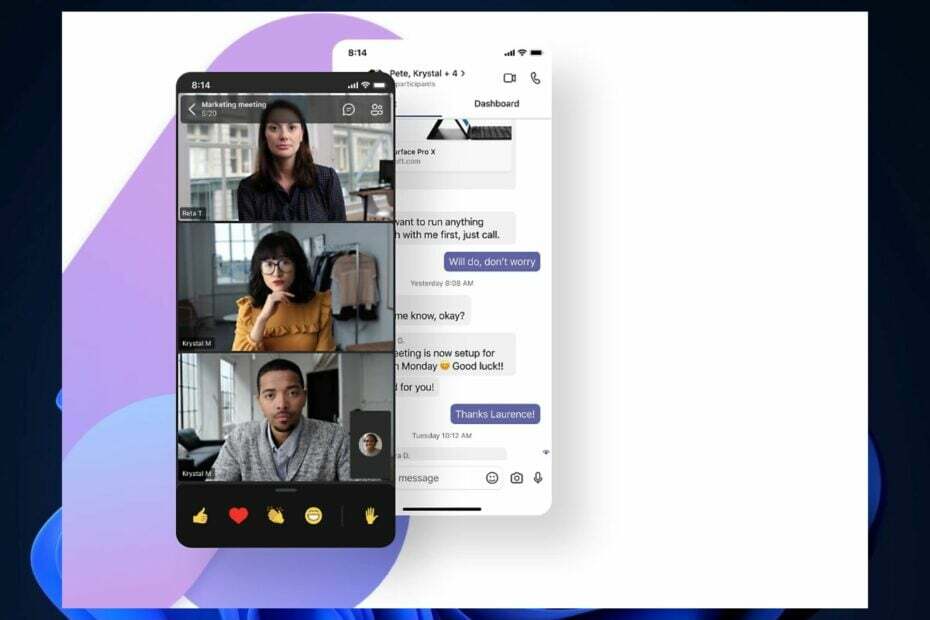Du kan nu bruge fanen Noter på Teams.
- Den nye funktion er drevet af OneNote, hvis du allerede er bekendt med den.
- Du vil være i stand til at få adgang til dine noter overalt.
- Kun standardkanalerne med har notefanen.
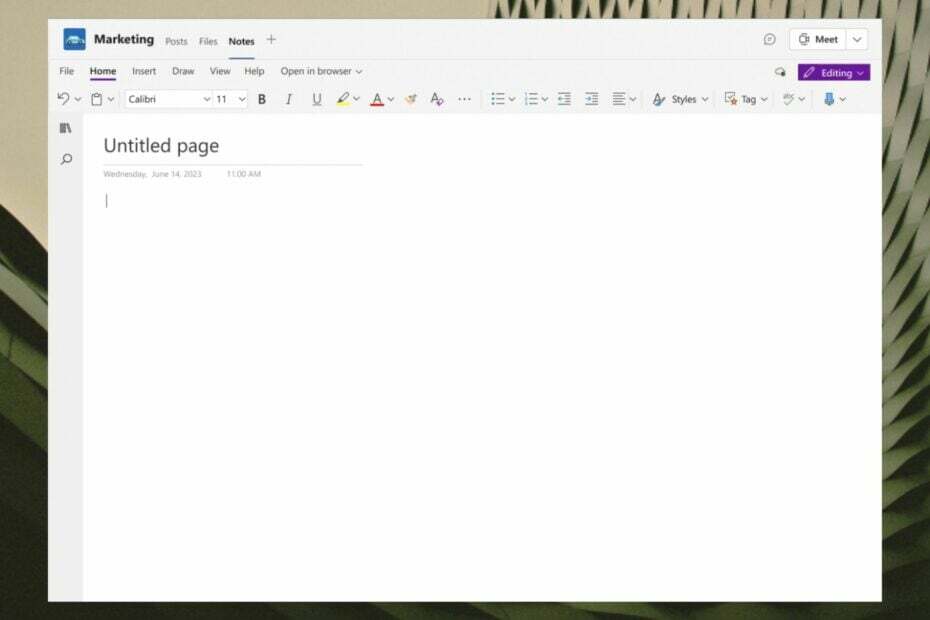
Det ser ud til, at Microsoft Teams får en anden funktion til sin Enterprises-version. Du vil være i stand til at bruge en Notes-fane i Teams. Funktionen ruller, og du burde kunne nyde den nu.
Det er en fremragende uge for Teams-brugere derude. Appen fik en anden funktion, for lærere og undervisere, der bruger AI til generere passager og forståelsesspørgsmål. Plus, det ser ud til, at appen snart vil være i stand til det konvertere enhver fil til PDF, via Microsoft Graph. Så det er sikkert at sige, at Teams får en masse kærlighed fra Microsoft.
Denne nye fane Notes drives af OneNote og vil blive tilføjet som standard på nye kanaler, der oprettes. Dens formål er ifølge Microsoft at muliggøre en rig noteoplevelse. Du skal dog vide, at denne funktion kun vil være tilgængelig for standardkanaler. For de private eller delte kanaler skal du vente, indtil Microsoft også implementerer funktionen på dem.
Så selvom der ikke er noget du skal gøre for at aktivere noterne, kan vi vise dig at bruge dem i Teams. Det er en ret spændende funktion, når du har brug for at droppe noget info.
Sådan bruger du fanen Standardnoter i Teams for Enterprises
- Åbn Microsoft Teams, og gå til alle standardkanaler i din organisation.
- Når du er der, kan du se en ny mulighed, Notes.
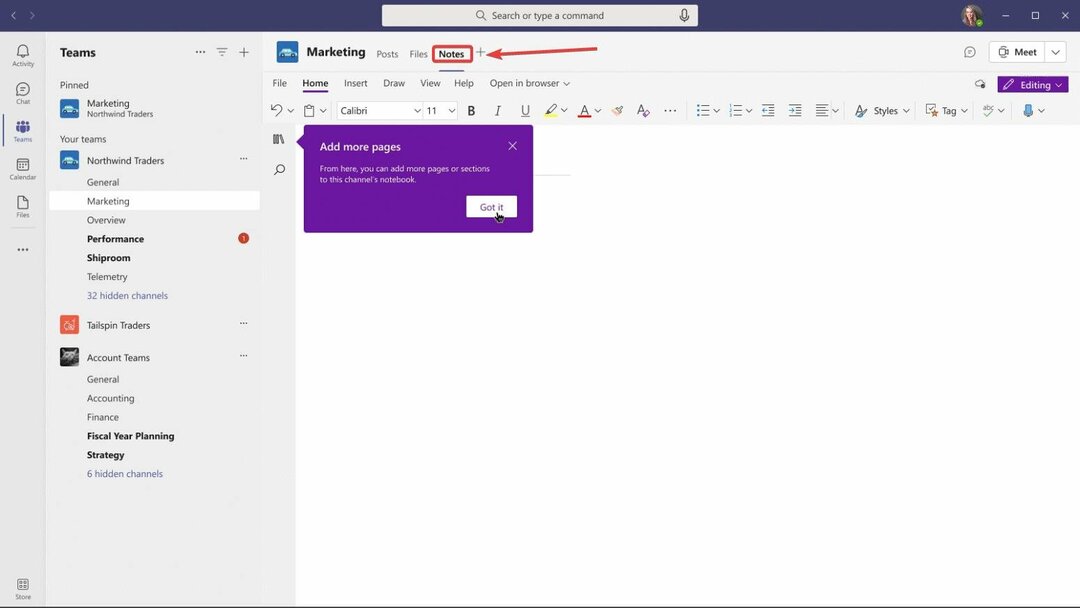
- Klik på den, og en ny rude åbnes.
- Her kan du tage noter, du kan tilpasse dem, du kan redigere dem. Det er stort set ens at bruge OneNote.

Da det er drevet af OneNote, vil arbejdet med noter på Teams være det samme. Du vil være i stand til at:
- Oprethold et nemt samarbejde på OneNote-sider på tværs af teamet med co-redigering og samtale på sideniveau.
- Alle kanalnoter er organiseret i en enkelt OneNote-notesbog, hvilket gør dem nemmere at finde.
- Rigere OneNote-redigering med indtastning, blæk-anmærkninger, fremhævning, vedhæftede filer osv.
- Nem genkald og søg efter kanalnoter i OneNote på enhver platform.
- Få adgang til dine noter hvor som helst, selv uden for Teams på OneNote.
Hvad synes du om denne nye funktion? Vil du bruge det? Fortæl os det i kommentarfeltet nedenfor.